笔记本u盘启动,详细教您索尼笔记本怎么设置u盘启动
- 分类:u盘教程 发布时间: 2018年02月09日 12:02:44
我们在用u盘装系统的时候,除了直接按启动快捷键选择u盘启动之外,还能够在bios中设置u盘启动,但很多用户反映说在索尼笔记本bios中设置u盘启动一直不成功,究其原因是不知道怎么设置u盘启动,为此,小编就给大家分享索尼笔记本设置u盘启动的图文解说了。
对索尼笔记本有过了解或使用过的用户就知道,索尼笔记本不仅外观时尚,BIOS设置也跟其他品牌大不相同,不少用户想通过U盘来给索尼笔记本重做系统,但是不清楚怎么设置U盘启动,为此,小编就给大家准备了索尼笔记本设置u盘启动的方法了。
索尼笔记本怎么设置u盘启动
插入U盘启动盘,启动系统时按下F2启动BIOS设置,如果没有反应,则在关机状态下按下ASSIST键启动BIOS设置

索尼笔记本电脑图解-1
切换到Security,如果有Secure Boot则设置为Disabled,没有则直接下一步
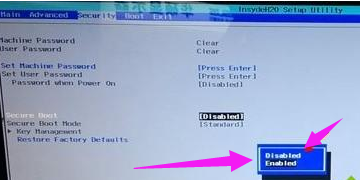
u盘启动电脑图解-2
切换到Boot,如果有Boot Mode则改成Legacy,并把External Device Boot设置为Enabled
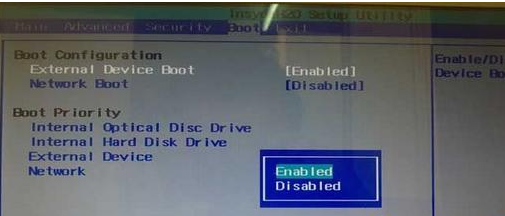
索尼笔记本电脑图解-3
按↓方向键选择External Device,按F5移动到第一位,按F10保存修改
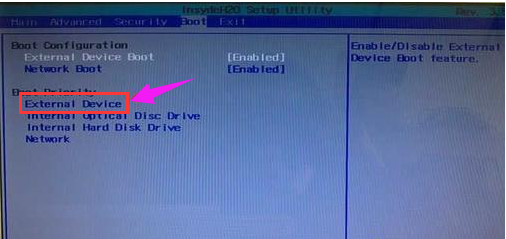
设置启动电脑图解-4
系统安装结束后再次进入BIOS把Hard Disk Drive移动到首位,按F10保存,表示从硬盘启动。
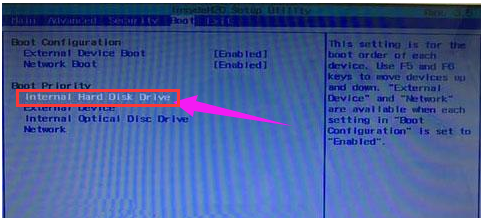
索尼笔记本电脑图解-5
以上就是索尼笔记本设置u盘启动的方法了。更多精彩教程尽在“小白一键重装”!
猜您喜欢
- 详解cpu温度80度正常吗2021/10/10
- 家用电器电视开机黑屏有声音解决方法..2021/01/11
- 怎么制作引导u盘启动盘呢?2017/08/01
- lol死机画面卡住不动怎么办..2021/01/15
- 如何把手机摄像头当电脑摄像头详细教..2021/06/07
- 怎么解决系统重装后不能上网的问题..2017/01/24
相关推荐
- 台式电脑系统如何更新到最新版本.. 2021-04-12
- 华硕笔记本开机黑屏是怎么回事.. 2020-09-11
- 固态硬盘 m2接口有几种的介绍.. 2022-02-13
- u盘查杀,详细教您u盘怎么查杀病毒.. 2018-02-23
- 迅雷怎么下载电影 2020-07-28
- 如何解决onedrive打不开 2020-08-17




 粤公网安备 44130202001059号
粤公网安备 44130202001059号